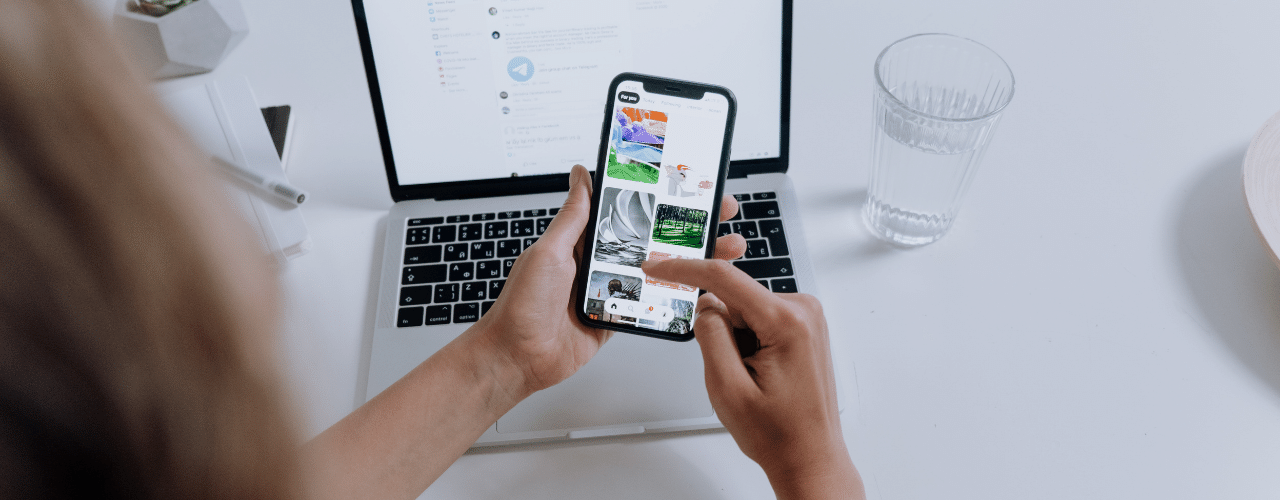Telegram, в отличие от других служб мгновенного обмена сообщениями, позволяет пользователям подписываться на каналы и участвовать в беседах, в которых один человек публикует сообщения, а за ним следуют другие пользователи.
Это действительно увлекательно, потому что позволяет быть в курсе интересующих вас тем, личностей и услуг. Теперь возникает довольно неожиданный вопрос: как найти группы Telegram? Благодаря поисковой системе, встроенной в приложение знаменитого сервиса для смартфонов, планшетов и компьютеров, ответ найдется быстро.
Чтобы узнать, как именно это сделать, продолжайте читать мое руководство по этому вопросу. В следующих строках вы найдете простые, но подробные инструкции по выполнению рассматриваемой операции с помощью приложения Telegram для смартфонов и планшетов, приложения для компьютеров и веб-версии сервиса. В любом случае, вам совершенно нечего бояться, так как вы достигнете своих целей очень простым способом. Что дальше? Вы готовы? Ты? Отлично! Давайте начнем!
Перед началом работы
Прежде чем перейти к сути вопроса, представляется целесообразным предоставить некоторые детали о Telegram-каналах и их природе, чтобы прояснить свои представления по этому вопросу.
Как уже упоминалось в начале статьи, каналы Telegram - это не более чем беседы, в чем-то похожие на группы, но предназначенные для чтения широкой аудиторией, в которых пользователи, решившие подписаться, не могут активно участвовать, в том смысле, что они не могут вводить личный контент, а могут только видеть и взаимодействовать с тем, что публикуется владельцем и любым другим администратором.
Необходимо также провести четкое различие между каналами публичный и частный. Первые имеют имя пользователя, и любой может найти их и присоединиться к ним. Частные каналы, с другой стороны, закрыты. Вы должны быть добавлены непосредственно их создателями или иметь пригласительную ссылку, чтобы присоединиться к ним.
Как и в случае с публичными каналами, вы можете узнать, какие из них интересуют вас больше всего, ознакомившись с моим руководством по лучшим каналам Telegram. Вы также можете легко найти новые, выполнив несколько поисковых запросов в сети, в Google, используя ключевые слова, такие как "Telegram-каналы [ваш интерес]", и просмотрев различные доступные результаты.
Однако наиболее эффективным методом является поиск непосредственно в нашем каталоге, мы сделали всю работу за вас! Перейти на главную страницу нашего Каталог телеграмм и вы найдете лучшие группы Telegram, классифицированные по темам: гендерразвлечения, прогнозкриптовалюта, серебро и сериалы. В каждом списке у вас будет доступ к прямой ссылке на Telegram, просто нажав на кнопку, а также к некоторой дополнительной информации о каждом из них. Группы Telegram представлены.
В связи с только что проведенной дифференциацией, в следующих строках я объясню только, как найти общедоступные каналы, поскольку именно их пользователи могут искать в свободном доступе. Что касается второго типа, я объясню, что делать, когда вы получите приглашение или ссылку доступа.
Если вы считаете, что вам нужна дополнительная информация о каналах Telegram, ознакомьтесь со специальной информационной страницей на сайте сервиса и моим учебником по как работает Telegram.
Найти публичные каналы Telegram
Теперь давайте выясним, как найти публичные каналы Telgram на смартфонах и планшетах (с помощью приложений для Android, iOS и Windows 10 Mobile), на компьютерах (с помощью приложений для Windows, macOS и Linux) и в веб-версии сервиса. Полная информация представлена ниже.
Найти группу Telegram на смартфонах и планшетах
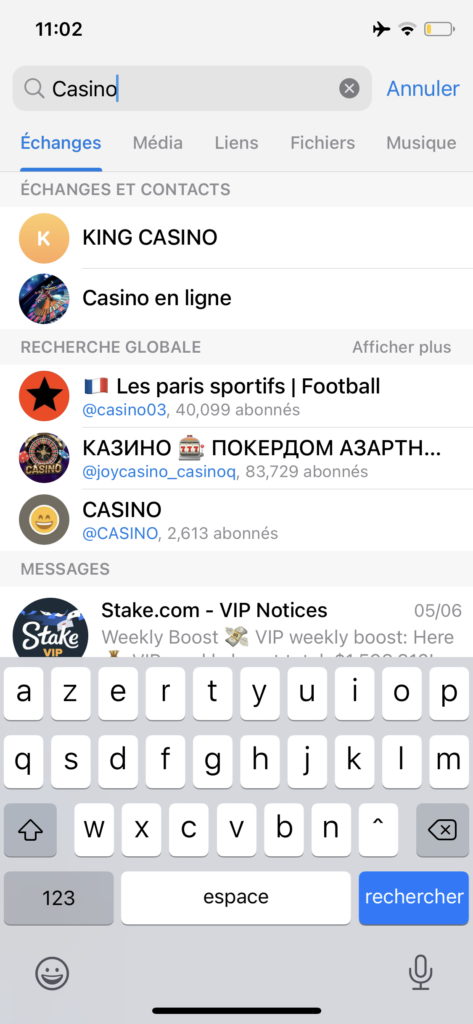
Вы пользуетесь Telegram со своего смартфона или планшета Androidс устройства iOS или даже с тех пор, как Windows 10 Mobile и вы хотите понять, как найти интересующие вас каналы с помощью мобильного телефона? Тогда следуйте приведенным ниже инструкциям, и вы быстро все узнаете.
Чтобы начать работу, разблокируйте устройство, откройте экран со всеми значками приложений и нажмите на значок популярной службы обмена сообщениями.
Нажмите на поле поиска в верхней части экрана, который перед вами появился, введите название интересующего вас канала и дождитесь появления соответствующих результатов поиска. Каналы отмечены значком мегафона, чтобы вы могли легко отличить их от групп и контактов. Затем нажмите на название канала, на который вы хотите подписаться, и просмотрите его. Если вы хотите подписаться на канал, нажмите на кнопку "Присоединиться" в нижней части следующего экрана.
Вы можете проигнорировать кнопку "Присоединиться" и прокрутить список сообщений чата, если вы не хотите подписываться на канал или если вы хотите посмотреть его содержание и узнать больше, прежде чем подписаться. Затем в верхней части экрана нажмите на название канала и выберите кнопку 'Информация'.
Даже если вы не являетесь членом клуба, вы можете искать конкретный контент на канале, нажав на его название вверху, затем на кнопку с лупой и набрав соответствующее ключевое слово в появившемся поле поиска.
Найти группу телеграмм с компьютера
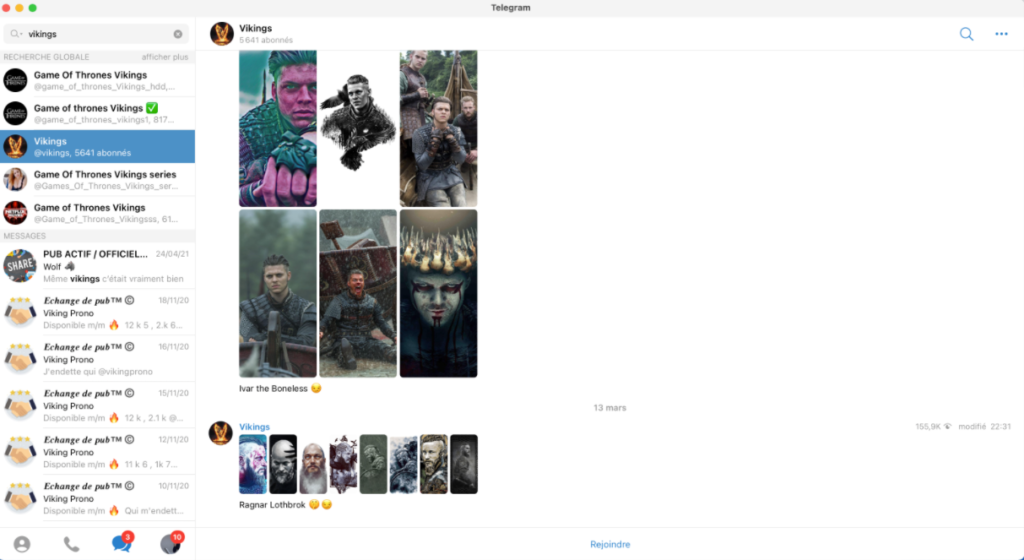
Теперь давайте посмотрим, как найти каналы Telegram с компьютера, т.е. используя применение услуги, доступные для Windows, macOS и Linux.
Просто запустите приложение Telegram на своем компьютере, найдите его в списке установленных приложений, нажмите на поле поиска в левом верхнем углу соответствующего окна и введите название интересующего вас канала, чтобы выполнить поставленную задачу.
Затем из списка предложений (слева) выберите соответствующий результат, и вы сможете увидеть весь контент, опубликованный каналом. Каналы легко идентифицировать, поскольку они представлены значком в форме мегафон.
Прокрутите мышь или трекпад над соответствующим окном чата, чтобы увидеть содержимое выбранного канала. В нижней части страницы нажмите на кнопку "Присоединиться", если вы хотите присоединиться к каналу. В верхней части окна чата нажмите на название канала, чтобы узнать больше.
Вы также можете искать материалы на канале без подписки. Для этого нажмите на лупу в правом верхнем углу окна чата и введите соответствующее ключевое слово.
Найти группу Telegram в веб-версии
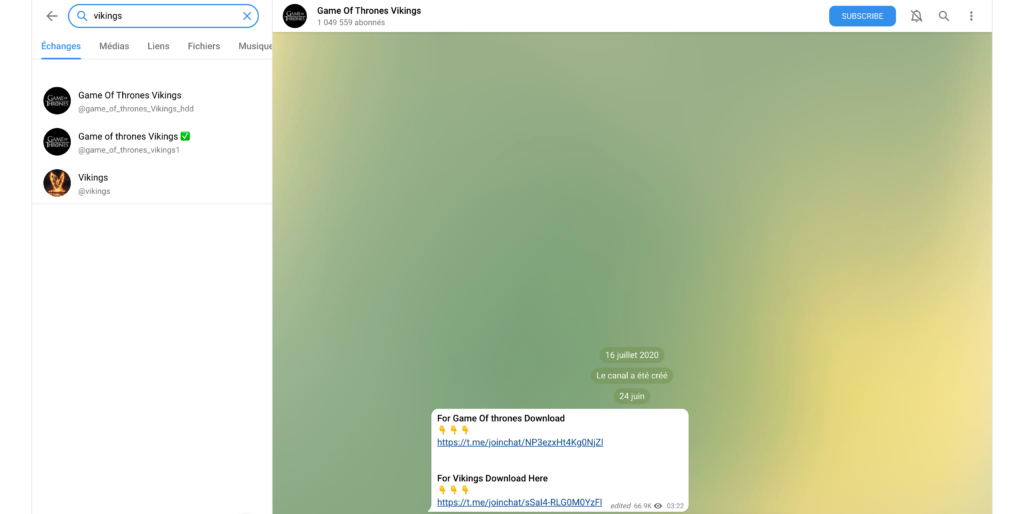
Как насчет веб-версии Telegram для поиска каналов? Как начать работу? Узнаем прямо сейчас. Все подробные объяснения доступны ниже.
Прежде всего, вам необходимо получить доступ к аккаунту Telegram с помощью браузера, для чего необходимо использовать браузер, который вы часто используете для посещения интересующих вас сайтов (например, Chrome) на своем компьютере и подключиться к соответствующей веб-странице.
Затем нажмите на поисковую строку в верхнем левом углу и введите название канала, который вы хотите найти. Затем из предложенных вариантов выберите тот, который подходит вам больше всего. Символ мегафона позволяет отличать каналы от контактов и групп.
Затем в правой части страницы вы увидите содержание канала, которое можно просматривать, прокручивая мышью или трекпадом. Нажмите на кнопку "Подписаться" вверху, если вы хотите получить доступ к каналу. В верхней части страницы нажмите на название канала, чтобы получить дополнительную информацию.
Вы ищете конкретный контент на канале? Вы можете сделать это без подписки. Для этого нажмите на кнопку с изображением лупы в правом верхнем углу и введите ключевое слово в поле поиска, которое появится слева. Вот и все!
Читайте также: Разница между группой и каналом Telegram
Доступ к приватным каналам Telegram
Как я уже упоминал ранее, частные каналы Telegram нельзя найти, как описано в предыдущих шагах. Поэтому, чтобы их можно было найти, создатель канала или один из администраторов должен пригласить других пользователей по соответствующей ссылке или прямому приглашению.
Как пользоваться приложением Telegram для смартфонов и планшетов (Android, iOS и Windows 10 Mobile), приложением для компьютеров (Windows, macOS и Linux) и веб-версией сервиса описано ниже.
- Чтобы пригласить пользователя принять участие в приватном канале через приложение сервиса для смартфонов или планшетов, создатель или администратор канала должен получить доступ к экрану канала, нажав на свое имя в списке чата, кликнув на изображение канала в правом верхнем углу, кликнув на заголовок "Подписчики" и выбрав других пользователей из списка контактов.
- Используя приложение Telegram, доступное для компьютеров, создатель или администратор канала должен выбрать название канала из списка чатов в левой части окна программы, нажать на кнопку с тремя вертикальными точками в правом верхнем углу и выбрать в открывшемся меню пункт Добавить участников, чтобы пригласить пользователя к участию в приватном канале.После нажатия на кнопку с тремя вертикальными точками необходимо выбрать в видимом меню пункт Управление каналом > Информация о канале. Затем щелкните на ссылке, видимой под заголовком Invitation link в открывшемся окне (чтобы скопировать ее в буфер обмена), и поделитесь ею в нужном режиме.
- При использовании веб-версии сервиса создатель или администратор канала должен выбрать название канала из списка чатов слева, нажать на название канала вверху и выбрать, пригласить ли других пользователей из списка контактов (Invite members) или поделиться ссылкой на канал, нажав на ссылку рядом с кнопкой "i".
Подробнее о каналах Telegram, также известных как "цепочки", читайте в нашей статье " что такое канал Telegram ? "